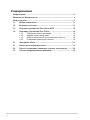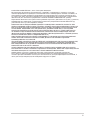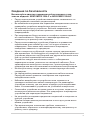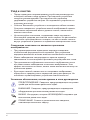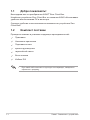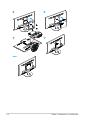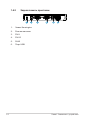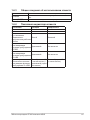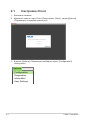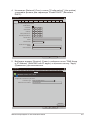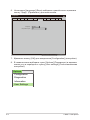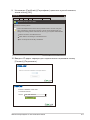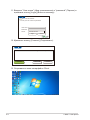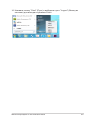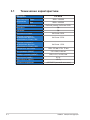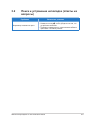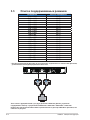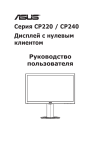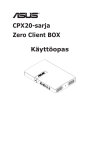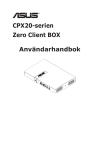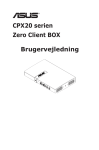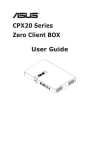Download ASUS CPX20 User's Manual
Transcript
Модель CPX20 Zero Client BOX Руководство пользователя Содержание Уведомления............................................................................................... iv Сведения по безопасности....................................................................... v Уход и очистка............................................................................................ vi ii 1.1 Добро пожаловать!..................................................................... 1-1 1.2 Комплект поставки...................................................................... 1-1 1.3 Установка устройства Zero Client BOX.................................... 1-2 1.4 Описание устройства Zero Client............................................. 1-4 1.4.1 Передняя панель приставки.......................................... 1-4 1.4.2 Задняя панель приставки.............................................. 1-5 1.4.3 Общие сведения об использовании клиента............... 1-6 1.4.4 Показания индикатора клиента..................................... 1-6 2.1 Настройка Client......................................................................... 2-1 3.1 Технические характеристики..................................................... 3-1 3.2 Поиск и устранение неполадок (ответы на вопросы).......... 3-2 3.3 Список поддерживаемых режимов.......................................... 3-3 © ASUSTeK COMPUTER INC., 2014 г. Все права защищены. Категорически запрещается воспроизводить, передавать, переписывать, сохранять в системе поиска информации или переводить на какой-либо язык в любой форме и любыми способами, за исключением случаев резервного копирования покупателем монитора, данное руководство или его отдельные главы, включая содержащуюся в нем информацию об устройствах и программном обеспечении, без письменного разрешения компании ASUSTeK COMPUTER INC. (ASUS). Гарантийные обязательства и право на обслуживание перестают действовать в случае: (1) ремонта, модификации или изменения устройства без письменного разрешения компании ASUS или (2) уничтожения или отсутствия серийного номера. КОМПАНИЯ ASUS ПРЕДОСТАВЛЯЕТ ДАННОЕ РУКОВОДСТВО В ФОРМАТЕ «КАК ЕСТЬ» БЕЗ ПРЕДОСТАВЛЕНИЯ ЛЮБОГО РОДА ГАРАНТИЙ, ПРЯМЫХ ИЛИ ПОДРАЗУМЕВАЕМЫХ, ВКЛЮЧАЯ БЕЗ ОГРАНИЧЕНИЯ ПОДРАЗУМЕВАЕМЫЕ ГАРАНТИИ ИЛИ ПРИГОДНОСТЬ ДЛЯ КОНКРЕТНОГО НАЗНАЧЕНИЯ. КОМПАНИЯ ASUS, ЕЕ ДИРЕКТОРА, ДОЛЖНОСТНЫЕ ЛИЦА, СОТРУДНИКИ ИЛИ ПРЕДСТАВИТЕЛИ НИ ПРИ КАКИХ ОБСТОЯТЕЛЬСТВАХ НЕ НЕСУТ ОТВЕТСТВЕННОСТИ ЗА ЛЮБОГО РОДА ПРЯМЫЕ ИЛИ КОСВЕННЫЕ, ПОБОЧНЫЕ ИЛИ ПОСЛЕДУЮЩИЕ УБЫТКИ (ВКЛЮЧАЯ УБЫТКИ В ВИДЕ УПУЩЕННОЙ ВЫГОДЫ, УБЫТКИ ДЛЯ БИЗНЕСА, ПОТЕРИ ДАННЫХ, ПРИОСТАНОВЛЕНИЯ РАБОТЫ ПРЕДПРИЯТИЯ И ПР.), ДАЖЕ ЕСЛИ КОМПАНИЯ ASUS БЫЛА ОСВЕДОМЛЕНА О ВОЗМОЖНОСТИ ВОЗНИКНОВЕНИЯ ТАКИХ УБЫТКОВ В РЕЗУЛЬТАТЕ КАКОГО-ЛИБО ДЕФЕКТА ИЛИ ОШИБКИ В ДАННОМ РУКОВОДСТВЕ ИЛИ УСТРОЙСТВЕ. ТЕХНИЧЕСКИЕ ХАРАКТЕРИСТИКИ И СВЕДЕНИЯ, СОДЕРЖАЩИЕСЯ В ДАННОМ РУКОВОДСТВЕ, ПРЕДОСТАВЛЯЮТСЯ ИСКЛЮЧИТЕЛЬНО ДЛЯ ОЗНАКОМЛЕНИЯ, ПОДЛЕЖАТ ИЗМЕНЕНИЮ БЕЗ УВЕДОМЛЕНИЯ И НЕ ДОЛЖНЫ ТОЛКОВАТЬСЯ КАК ОБЯЗАТЕЛЬСТВА КОМПАНИИ ASUS. КОМПАНИЯ ASUS НЕ НЕСЕТ НИКАКОЙ ОТВЕТСТВЕННОСТИ ИЛИ ОБЯЗАТЕЛЬСТВА ЗА ЛЮБОГО РОДА ОШИБКИ ИЛИ НЕТОЧНОСТИ, КОТОРЫЕ МОГУТ ПРИСУТСТВОВАТЬ В ДАННОМ РУКОВОДСТВЕ, ВКЛЮЧАЯ СОДЕРЖАЩУЮСЯ В НЕМ ИНФОРМАЦИЮ ОБ УСТРОЙСТВАХ И ПРОГРАММНОМ ОБЕСПЕЧЕНИИ. Наименования устройств и названия компаний, упоминающиеся в данном руководстве, могут являться зарегистрированными торговыми марками или объектами авторского права соответствующих компаний и используются исключительно для идентификации или пояснений, а также для выгоды владельцев, без намерения нарушить их права. iii Уведомления Уведомления о соответствии стандартам Федеральной комиссии по связи США (FCC) Это устройство соответствует требованиям части 15 правил FCC. При использовании устройства должны быть соблюдены следующие два условия: •• данное устройство не создает вредные помехи, и •• данное устройство должно выдерживать внешние помехи, включая такие, которые могут нарушить нормальную работу устройства. Это устройство было протестировано и признано соответствующим требованиям к устройствам класса В (Class B) в соответствии с Частью 15 требований FCC. Эти ограничения разработаны для обеспечения достаточной защиты от вредных помех в бытовых условиях. Данное оборудование генерирует, использует и может распространять электромагнитные волны и при нарушении инструкций производителя по установке или эксплуатации может создавать помехи для радиосвязи. Даже при соблюдении инструкций по установке не гарантируется отсутствие помех в каком-то определенном случае. Если данное устройство вызывает помехи при приеме радио- и телевизионных сигналов, что можно проверить, выключив и включив устройство, пользователю рекомендуется попытаться устранить помехи с помощью приведенных ниже мер: •• изменить ориентацию или перенести в другое место приемную антенну; •• увеличить расстояние между приемником и устройством; •• подключить оборудование и приемник в сетевые розетки разных цепей; •• обратиться за помощью к продавцу или опытному специалисту по теле- и радиотехнике. Заявление о соответствии стандартам Канадского департамента по коммуникациям Данное цифровое устройство не превышает пределов для цифровых устройств класса B по радиошумовым помехам, установленных Положениями по радиоинтерференции Канадского департамента по коммуникациям. Это цифровое устройство класса B соответствует канадскому стандарту ICES-003. Предупреждение. Данное устройство Zero Client соответствует требованиям директивы по электромагнитной совместимости только при использовании экранированного Ethernet-кабеля. iv Сведения по безопасности Используйте адаптер переменного/постоянного тока только модели: AD891M21010ALF и AD891M21210ALF •• Перед подключением устройства внимательно ознакомьтесь со всей входящей в комплект документацией. •• Во избежание возгорания или поражения электрическим током не подвергайте устройство воздействию дождя или влаги. •• Не вскрывайте корпус устройства. Высокое напряжение на деталях внутри корпуса может привести к тяжким телесным повреждениям. •• При повреждении блока питания не пытайтесь отремонтировать его самостоятельно. Обратитесь к квалифицированному специалисту по ремонту или к продавцу. •• Перед использованием устройства убедитесь в правильном подключении всех кабелей и в том, что шнуры питания не повреждены. Если какие-либо компоненты повреждены, немедленно свяжитесь с продавцом. •• Щели и отверстия на обратной стороне корпуса предназначены для вентиляции. Не блокируйте эти отверстия. Не размещайте это устройство рядом или над батареей или другим источником тепла при отсутствии надлежащей вентиляции. •• Устройство следует использовать только с соблюдением параметров питания, указанных на паспортной табличке. Если характеристики электросети неизвестны, проконсультируйтесь с продавцом или местной компанией-поставщиком электроэнергии. •• Используйте вилку шнура питания, соответствующую местным стандартам. •• Не перегружайте разветвители и удлинители кабеля питания. Перегрузка может привести к возгоранию или поражению электрическим током. •• Избегайте воздействия на устройства пыли, влажности и чрезмерно высокой или низкой температуры. Не размещайте устройство в местах, где оно может подвергнуться воздействию влаги. Устанавливайте устройство на устойчивой поверхности. •• Отключайте устройство во время грозы и в случаях, когда оно не используется длительное время. Это предотвратит повреждение устройства при перепадах напряжения. •• Не допускайте попадания предметов и жидкостей в отверстия на корпусе устройства. •• Розетка питания должна располагаться в легко доступном месте вблизи устройства. •• При возникновении технических проблем, связанных с устройством, обратитесь к квалифицированному специалисту по ремонту или к продавцу. v Уход и очистка •• Перед поднятием и перемещением устройства рекомендуется отключить кабели и шнур питания. При поднятии устройства следуйте рекомендациям. При поднятии или переноске удерживайте устройства за края. Не поднимайте устройство за подставку или шнур. •• Очистка. Выключите устройство и отсоедините кабель питания. Очистите поверхность устройства мягкой неабразивной тканью. Устойчивое загрязнение можно удалить тканью, смоченной в мягком очистителе. •• Не используйте очистители, содержащие спирт или ацетон. Используйте средства для очистки такого экрана. Не распыляйте очиститель непосредственно на экран, так как он может попасть внутрь устройства и привести к поражению электрическим током. Следующие симптомы не являются признаком неисправности: •• При первом включении экран может мерцать вследствие особенностей флуоресцентной подсветки. Для устранения мерцания выключите и вновь включите выключатель питания. •• Может наблюдаться неоднородность яркости экрана в зависимости от используемого фонового рисунка рабочего стола. •• При длительном отображении статического изображения после его смены может наблюдаться остаточное изображение. Этот эффект постепенно исчезнет; можно также выключить монитор на длительное время. •• Если экран темный, мигает или не показывает изображение, обратитесь к продавцу или в сервисный центр для ремонта. Не пытайтесь отремонтировать устройство самостоятельно! Условные обозначения, используемые в этом руководстве ПРЕДУПРЕЖДЕНИЕ. Сведения, предупреждающие получение травм при выполнении различных задач. ВНИМАНИЕ. Сведения, предупреждающие повреждение оборудования при выполнении различных задач. ВАЖНО. Инструкции, которым НЕОБХОДИМО следовать при выполнении различных задач. ПРИМЕЧАНИЕ. Советы и дополнительные сведения, помогающие выполнить задачу. vi Источники дополнительных сведений Дополнительные сведения и обновления ПО можно получить из следующих источников. 1. Веб-сайты ASUS Веб-сайты ASUS содержат последние сведения об оборудовании и ПО ASUS. См. http://www.asus.com 2. Дополнительная документация Комплект поставки может включать дополнительную документацию, предоставляемую продавцом. Эта документация не входит в стандартный комплект поставки. vii 1.1 Добро пожаловать! Благодарим вас за приобретение ASUS® Zero Client Box. Новейшее устройство Zero Client Box от компании ASUS обеспечивает удобство использования ПК и монитора. Оцените удобство и восхитительные возможности устройства Zero Client Box! 1.2 Комплект поставки Проверьте наличие в упаковке следующих принадлежностей: Приставка Настенное крепление Подставка и винт краткое руководство гарантийный талон Блок питания Кабель DVI •• 1-1 Если какой-либо компонент отсутствует или поврежден, немедленно обратитесь к продавцу. Глава 1: Знакомство с устройством 1.3 1. Установка устройства Zero Client BOX Использование подставки •• Установите подставку на устройство и закрепите ее винтом. Затяните винт с помощью отвертки. 1 2. 2 Настенное крепление •• Установите настенное крепление на заднюю панель дисплея и надежно закрепите винтами. •• Установите устройство в настенное крепление до щелчка (крепление можно выполнить двумя способами - вертикально или горизонтально). ЖК-монитор модели CPX20 компании ASUS 1-2 1 2 3 4 или 1-3 Глава 1: Знакомство с устройством 1.4 Описание устройства Zero Client 1.4.1 Передняя панель приставки 1 1. 3 4 5 Индикатор питания: • 2. 2 Значения цветов индикатора приведены ниже. Индикатор режима устройства: • Описание индикатора режима работы приведено ниже. Состояние Описание Индикатор 1 Белый Питание включено Индикатор 1 Оранжевый Питание отключено и активирована функция пробуждения по ЛВС или USB Индикатор 2 Зеленый Подключение к виртуальному рабочему столу 3. Порт USB 4. Выход на наушники 5. Вход микрофона ЖК-монитор модели CPX20 компании ASUS 1-4 1.4.2 Задняя панель приставки 1 1-5 2 1. Замок Kensington 2. Разъем питания 3. DVI-I 4. DVI-D 5. RJ45 6. Порт USB 3 4 5 6 Глава 1: Знакомство с устройством 1.4.3 Общие сведения об использовании клиента Клавиша Питание Связь (СИД2) 1.4.4 Описание Включение и выключение устройства zero client box. Установлено соединение с сервером Показания индикатора клиента Состояние Питание включено Питание отключено Питание включено и установлено соединение с виртуальным рабочим столом Питание отключено и активирована функция пробуждения по ЛВС Питание отключено и активирована функция пробуждения по USB Происходит отключение питания и активация функции пробуждения по USB Питание Белый Не светится Соединение Не светится Не светится Белый Зеленый Оранжевый Не светится Оранжевый Не светится Белый (мигает 12 Зеленый (горит 12 с, затем гаснет) / с, затем гаснет) оранжевый (горит постоянно) ЖК-монитор модели CPX20 компании ASUS 1-6 2.1 Настройка Client 1. Включите питание. 2. Щелкните значок Login Client (Подключить Client), затем [Options] (Параметры) в верхнем левом углу. Options 3. В меню [Options] (Параметры) выберите пункт [Configuration] (Настройка). Options Configuration Diagnostics Information User Settings 2-1 Глава 2: Настройка 4. На вкладке [Network] (Сеть) в меню "[Configuration]" (Настройка) установите флажок для параметра "Enable DHCP" (Включить DHCP). Configuration Network IPv6 SCEP Label Discovery Session Language Power Display Access Audio Reset Change the network settings for the device Enable DHCP: IP Address: 192 . 168 . 100 . 51 Subnet Mask: 255 . 255 . 255 . 0 Gateway: 192 . 168 . 100 . 1 Primary DNS Server: 192 . 168 . 100 . 2 Secondary DNS Server: 0 . 0 .0 .0 Domain Name: FQDN: Auto Ethernet Mode: Enable 802.1X Security: Identity: Client Certificate: OK Cancel Apply 5. Выберите вкладку [Session] (Сеанс) и войдите в поле "DNS Name or IP Address" (Имя DNS или IP-адрес) и щелкните кнопку "Apply" (Применить) для выполнения. Configuration Network IPv6 SCEP Label Discovery Session Language Power Display Access Audio Reset vmware Horizon View Client TM Configure the connection to a peer device Connection Type: DNS Name or IP Address: View Connection Server 192.168.100.252 Advanced OK ЖК-монитор модели CPX20 компании ASUS Cancel Apply 2-2 6. На вкладке [Language] (Язык) выберите нужный язык и щелкните кнопку "Apply" (Применить) для выполнения. Configuration Network IPv6 SCEP Label Discovery Session Language Power Display Access Audio Reset Select language for the user interface Language: Keyboard Layout: English US OK Cancel Apply 7. Щелкните кнопку [OK] для завершения [Configuration] (настройки). 8. В главном меню выберите пункт [Options] (Параметры) в верхнем левом углу и перейдите к пункту [User settings] (Пользовательские настройки). Options Configuration Diagnostics Information User Settings 2-3 Глава 2: Настройка 9. На вкладке [Certificate] (Сертификат) щелкните нужный элемент, затем кнопку [OK]. User Settings Certificate Mouse Keyboard Image Display Topology Touch Screen vmware Horizon View Client TM Certificate Checking Mode: This mode determines how the client proceeds when it cannot verify that your connection to the server is secure. It is not recommended that you change this setting unless instructed to do so by your system administrator. Never connect to untrusted servers Warn before connecting to untrusted servers Do not verify server identity certificates OK Cancel Apply 10.Введите IP-адрес сервера для подключения и щелкните кнопку [Connect] (Подключить). Enter the address of the View Connection Server. Server: 192.168.100.252 Connect ЖК-монитор модели CPX20 компании ASUS 2-4 11.Введите "User name" (Имя пользователя) и "password" (Пароль) и щелкните кнопку [Login] (Войти в систему). https://192.168.100.252 Enter your user name and password User name: Password: Server: 192.168.100.252 Login Cancel 12.Щелкните кнопку [Connect] (Подключить). win7 Connect Log on to desktop Reser VM Cancel 13.Открывается окно интерфейса Сlient. 2-5 Глава 2: Настройка 14.Нажмите кнопку "Start" (Пуск) и выберите пункт "Logout" (Выход из системы) для выхода из режима Client. ЖК-монитор модели CPX20 компании ASUS 2-6 3.1 Технические характеристики Модель Максимальное Один разрешение Два Потребляемая мощность Микрофон Наушники 2560 x 1600/60 Рабочий режим: Не более 20 Вт Да Да Выключено питание Не более 0,8 Вт Питание отключено и активирована функция включения по сигналу ЛВС Не более 2,5 Вт Питание отключено и активирована функция включения по сигналу USB Не более 1,0 Вт Поверхность крепления 100 x 100 мм и 75 x 75 мм Физ. размеры (ШxВxГ) 135 x 204,8 x 84 мм Размеры упаковки (ШxВxГ) 3-1 CPX20 1920 x 1200/60 195,6 x 31,2 x 130,5 мм Масса нетто (прибл.) 0,6 кг Масса брутто (прибл.) 1,2 Гц Диапазон напряжения ~100-240 В (внешний источник) Глава 3. Общие инструкции 3.2 Поиск и устранение неполадок (ответы на вопросы) Проблема Индикатор питания не горит Возможное решение • Нажмите кнопку , чтобы убедиться в том, что устройство включено. • Проверьте правильность подключения кабеля к приставке и сетевой розетке. ЖК-монитор модели CPX20 компании ASUS 3-2 3.3 Список поддерживаемых режимов Разрешение 2560 x 1600 2048 x 1152 1920 x 1440 1920 x 1200 1920 x 1080 1856 x 1392 1792 x 1344 1680 x 1050 1600 x 1200 1600 x 900 1440 x 900 1400 x 1050 1366 x 768 1360 x 768 1280 x 1024 1280 x 960 1280 x 800 1280 x 768 1280 x 720 1024 x 768 848 x 480 800x 600 640 x 480 Частота обновления 60 Гц 60 Гц 60 Гц 60 Гц 60 Гц 56 Гц 60 Гц 60 Гц 60 Гц 60 Гц 60 Гц 60 Гц 60 Гц 60 Гц 60 Гц 60 Гц 60 Гц 60 Гц 60 Гц 60 Гц 60 Гц 60 Гц 60 Гц * При включении данной функции на всех дисплеях, подключенных к клиентской приставке, устанавливается исходное разрешение 1024 x 768. 2 1 Display *Zero Client с функцией PCoIP с для двух дисплеев CPX20 DVI: Данное устройство поддерживает монитор с разрешением 2560x1600 / 1920x1440 / 1856x1392 / 1792x1344. Подключите два разъема кабеля DVI-D к разветвителю на два порта DVI-D на приставке, как показано на рисунке. 3-3 Глава 3. Общие инструкции